Apps permanent verwijderen van iPhone iCloud
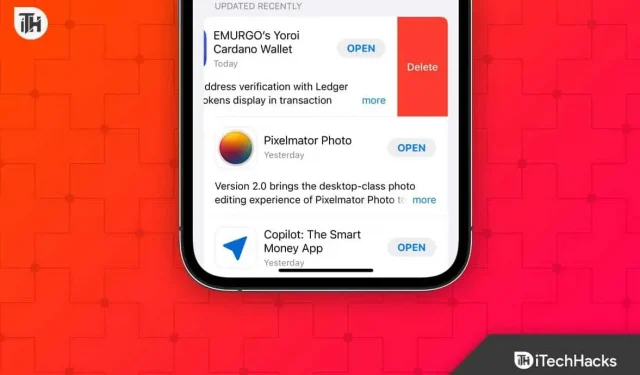
Apple-apparaten, waaronder Macs, iPhones en iPads, maken een back-up van hun gegevens naar iCloud. Gegevens zoals foto’s, video’s en zelfs app-gegevens worden opgeslagen in iCloud. Het kan zijn dat u na verloop van tijd onvoldoende opslagruimte heeft omdat gegevens voortdurend worden gesynchroniseerd met iCloud. Hoewel app-gegevens handig zijn om uw apparaat te herstellen nadat het opnieuw is ingesteld, nemen ze het grootste deel van uw iCloud-opslagruimte in beslag.
Gebruikers kunnen app-gegevens openen en verwijderen waarvan een back-up is gemaakt via iCloud. U kunt app-gegevens wissen als u iCloud-opslagruimte wilt vrijmaken. Hier is uw gids voor het verwijderen van een app uit iCloud.
Inhoud:
- 1 Hoe app van iPhone/iPad iCloud te verwijderen
Hoe een app van iPhone / iPad iCloud te verwijderen
Als u op zoek bent naar het verwijderen van een app uit iCloud, zal dit artikel u helpen. U kunt iCloud-apps wissen van uw iOS- (iPad en iPhone), Mac- (MacBook en iMac) en Windows-apparaten (pc en laptop). Hiervoor volgen de stappen:
Verwijder apps van iCloud op iPhone of iPad
Als u een iPhone of iPad gebruikt, kunt u de onderstaande stappen volgen om apps van iCloud te verwijderen.
- Open Instellingen op uw iOS-apparaat.
- Klik op uw naam bovenaan de app Instellingen.
- Klik op de Apple ID-pagina op de iCloud- optie .
- Klik nu op de optie ” Opslag beheren ” en vervolgens op ” Back-ups” .

- U ziet een lijst met apparaten die zijn verbonden met uw iCloud-account.
- Klik in de apparatenlijst op het apparaat met applicatiegegevens.
- Tik in het volgende scherm op Toon alle apps.
- Zoek de app waarvan u de gegevens wilt verwijderen en schakel de schakelaar ernaast uit.
- U ontvangt nu een bevestigingsbericht of u de back-up voor deze app wilt uitschakelen en de gegevens wilt verwijderen; klik op “Uitschakelen en verwijderen” om het te bevestigen.
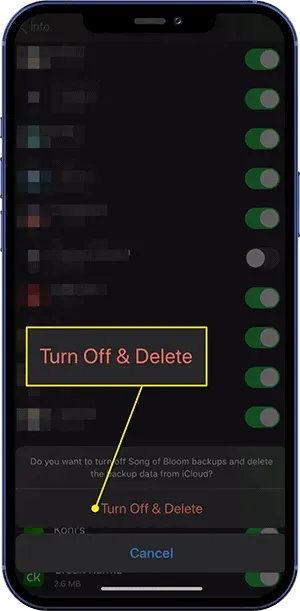
Apps verwijderen uit iCloud op MacOS
Volg deze stappen om een app uit iCloud op een MacBook of iMac te verwijderen:
- Klik op het Apple-pictogram in de rechterbovenhoek van het scherm.
- Klik in het menu dat wordt geopend op Systeemvoorkeuren.
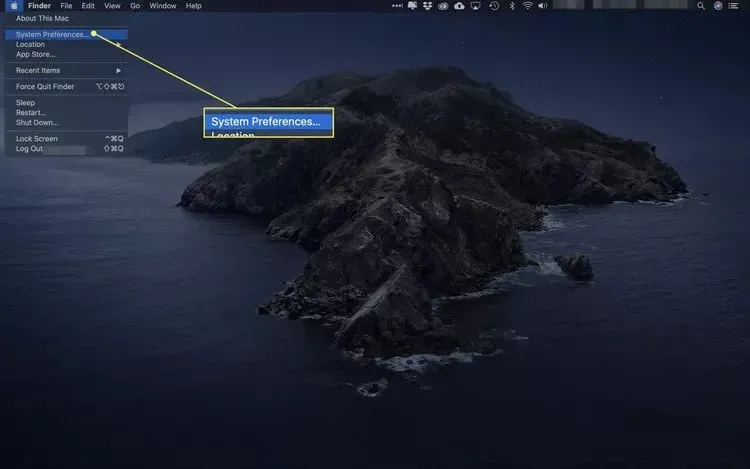
- Selecteer in het venster Systeemvoorkeuren de optie Apple ID .
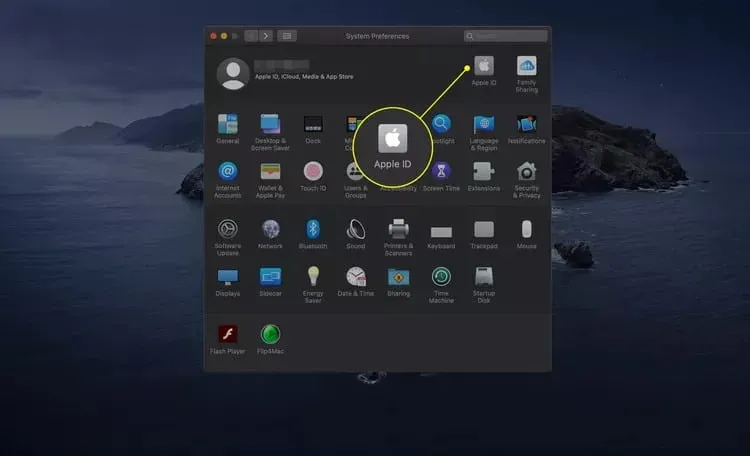
- U moet uw identiteit verifiëren door uw Apple ID en wachtwoord in te voeren.
- Klik op de volgende pagina op de knop Beheren .
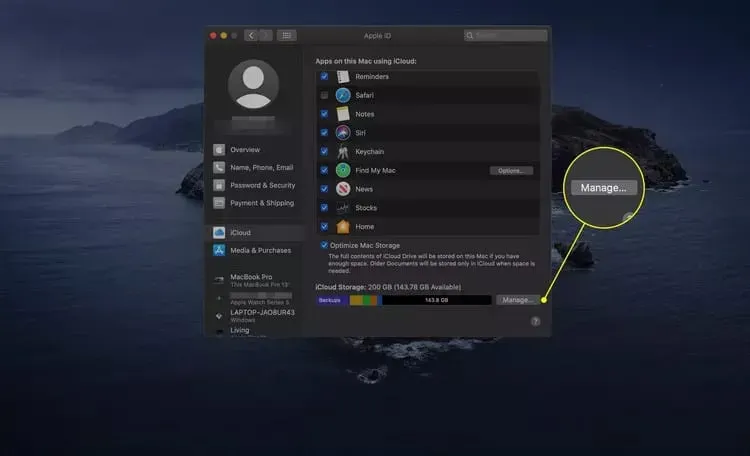
- Selecteer in de linkerzijbalk de app waarvan u de gegevens wilt verwijderen.
- Tik daarna op Alle bestanden verwijderen om alle gegevens van deze app uit uw iCloud te verwijderen.
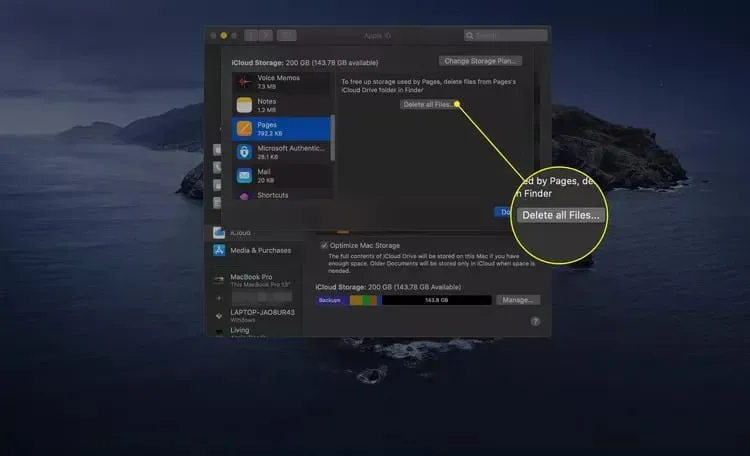
Apps verwijderen van iCloud op Windows-pc
U kunt een app ook verwijderen uit iCloud vanuit Windows. Volg hiervoor de onderstaande stappen:
- Open de iCloud-app op uw Windows-pc. Als u de iCloud-app niet op uw computer heeft, kunt u deze installeren door deze stappen te volgen:
- Klik op deze koppeling om naar de pagina iCloud voor Windows te gaan .
- Klik op ” iCloud voor Windows downloaden van Microsoft Store “.
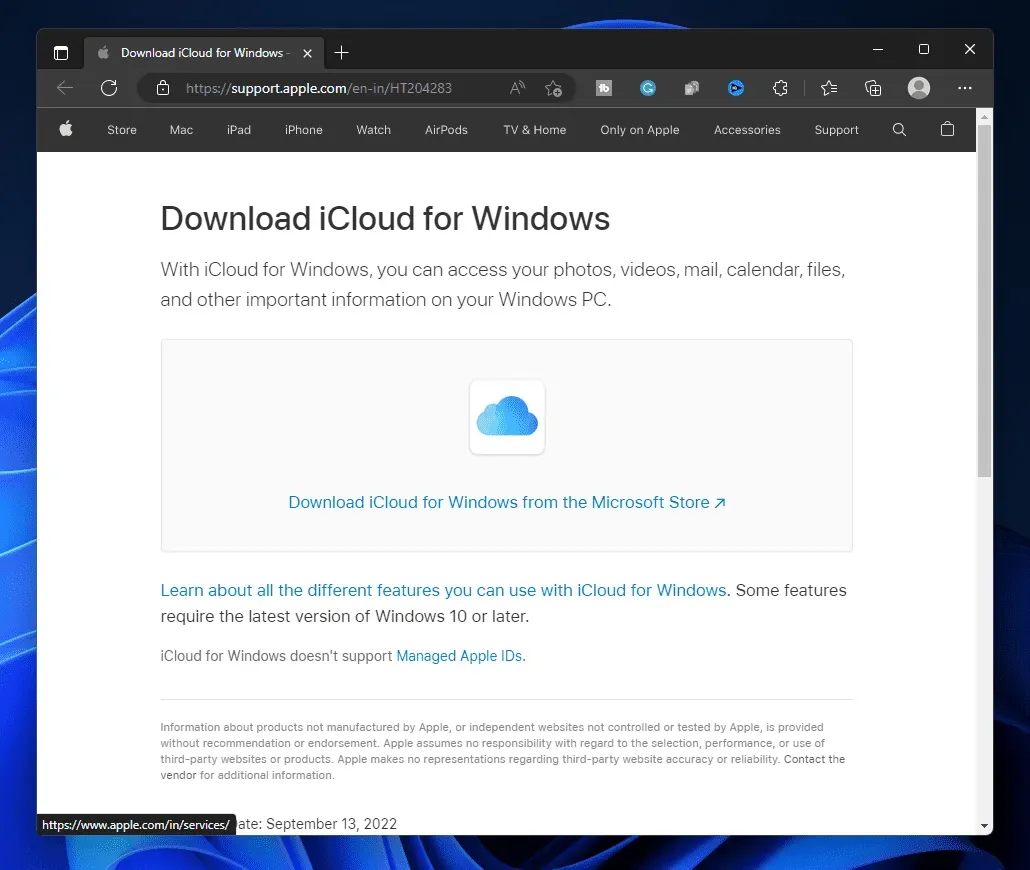
- Klik op de volgende pagina die wordt geopend op de app Get in Store .
- Klik op de knop Opslag .
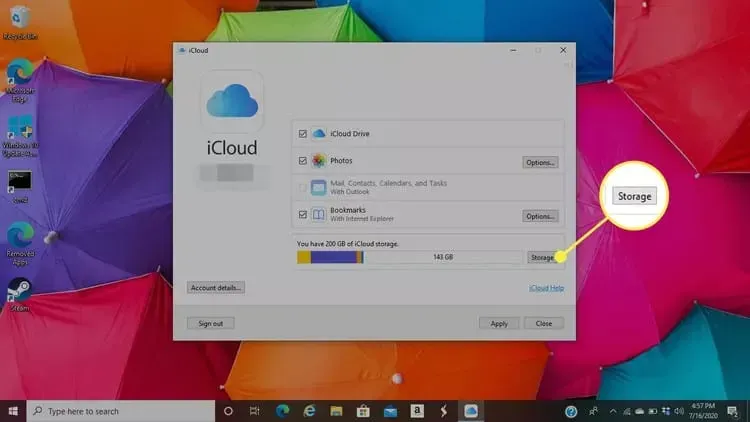
- Selecteer op het volgende scherm de app waarvan u de gegevens wilt verwijderen.
- Tik daarna op Documenten en gegevens verwijderen om de app uit iCloud te verwijderen.
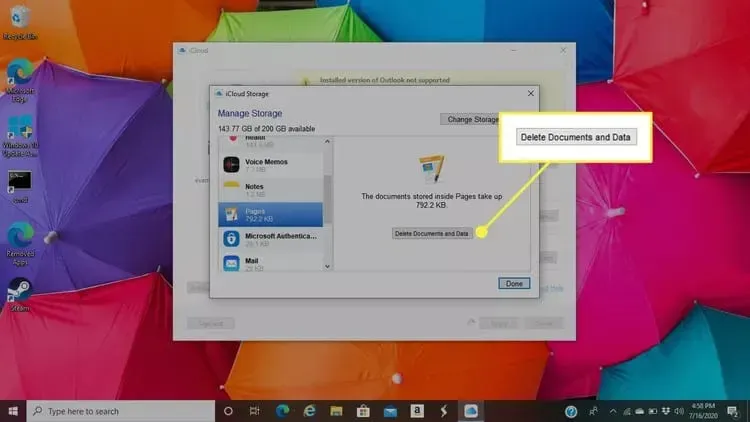
Conclusie
Hier leest u hoe u een app uit iCloud kunt verwijderen. U kunt app-gegevens wissen om opslagruimte vrij te maken als uw iCloud-account weinig ruimte heeft. U kunt dit doen door de bovenstaande stappen in dit artikel te volgen.
FAQ
Slaat iCloud al je apps op?
Ja, iCloud maakt een back-up van alle apps. Dit kan worden gebruikt om automatisch apps op andere apparaten te installeren en om apps te herstellen nadat het apparaat opnieuw is opgestart.
Kun je apps permanent van iCloud verwijderen?
Ja, u kunt een app permanent uit iCloud verwijderen nadat u deze naar de prullenbak hebt verplaatst. Als de gegevens niet handmatig worden verwijderd, worden ze na 30 dagen automatisch verwijderd.
Waar worden mijn apps opgeslagen in iCloud?
U ziet een map met de naam van de app in iCloud Drive in de app Bestanden op uw iPhone/iPad of Finder op uw Mac. In deze map wordt de iCloud-back-up van de app opgeslagen.



Geef een reactie